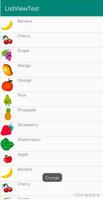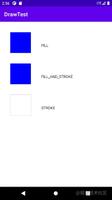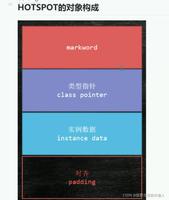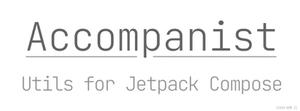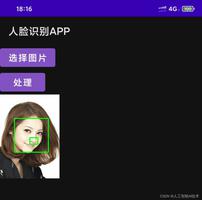如何在Android手机上将WhatsApp备份到SD卡
如果您的 Android 手机上有大量 WhatsApp 消息,您可能想要复制这些消息。您将在下面找到在 Android 手机上将 WhatsApp 备份到 SD 卡的步骤。
备份 WhatsApp 到 SD 卡
默认情况下,WhatsApp 会将您的所有消息和照片备份到 Google Drive 以及您的 Android 手机的内部存储空间。
此外,如果您的 Android 手机有 MicroSD 卡,WhatsApp 默认会使用 SD 卡进行备份,而不是使用手机的内部设备存储。
因此,将 WhatsApp 备份到 SD 卡所需要做的就是在您的 Android 手机上启动 WhatsApp 的手动备份。
如果您愿意,您可以禁用 WhatsApp 备份到 Google Drive 和仅将 WhatsApp 备份到 Android 手机上的 MicroSD 卡。
备份 WhatsApp 到 SD 卡
请按照以下步骤首先阻止 WhatsApp 备份到 Google Drive,然后在您的 Android 设备上启动 WhatsApp 到 SD 卡的手动备份。
1.在您的 Android 手机或平板电脑上打开WhatsApp 。
2.进入 WhatsApp 后,点击屏幕右上角的三点菜单图标,然后点击下拉菜单中的设置。
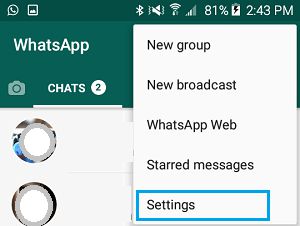

3.在 WhatsApp 设置屏幕上,点击聊天 选项。
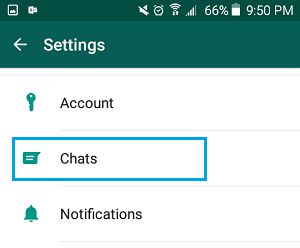

4.在聊天屏幕上,点击聊天备份。
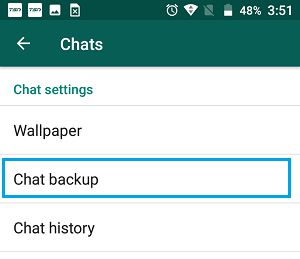

5.在聊天备份屏幕上,向下滚动并点击位于“Google Drive 设置”部分下的备份到 Google Drive选项。
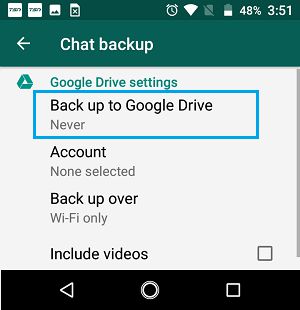

6.在出现的弹出窗口中,选择从不 选项。
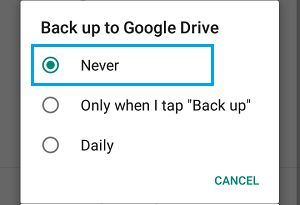

7.禁用 WhatsApp 备份到 Google Drive 后,返回聊天备份屏幕并点击备份按钮。
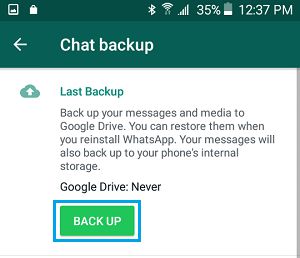

一旦您点击备份,您的 Android 设备将开始将所有 WhatsApp 消息、照片和视频备份到 SD 卡的过程。
如何在 SD 卡上查找 WhatsApp 备份
WhatsApp 备份文件位于路径 SD 卡 > WhatsApp > 数据库文件夹,可以使用 Android 设备上的“我的文件”应用程序轻松访问。
1.在您的 Android 设备上打开我的文件应用程序。
2.在我的文件屏幕上,点击位于“本地存储”部分下的SD 卡选项。
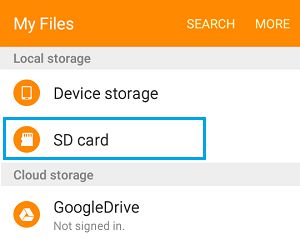

2.接下来,导航至WhatsApp >数据库文件夹。
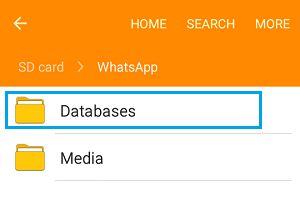
在 WhatsApp 数据库文件夹中,您将找到所有 WhatsApp 备份文件,包括您刚刚创建的最新备份。
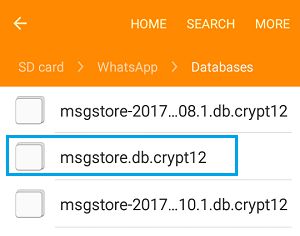

正如您在上图中看到的,最新的 WhatsApp 备份文件没有日期,而较旧的备份文件的名称中有备份日期。
以上是 如何在Android手机上将WhatsApp备份到SD卡 的全部内容, 来源链接: utcz.com/dzbk/923444.html